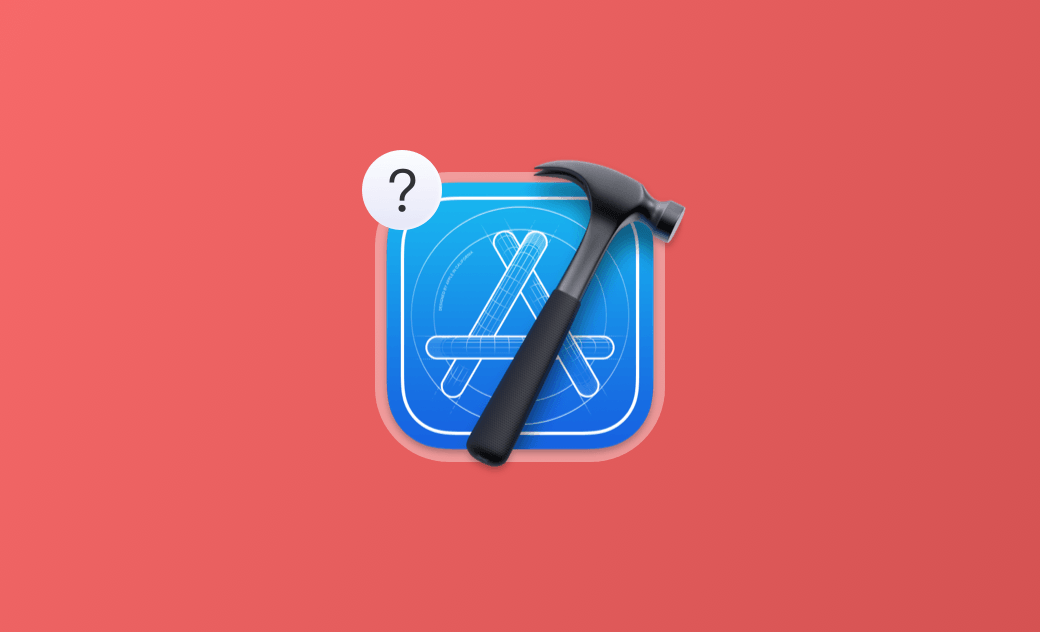Perché Xcode è così grande e come ridurne le dimensioni
"Perché Xcode occupa 10 GB di spazio e come posso ridurlo?".
- Una domanda da Quora.
Se avete lo stesso problema e volete sapere cosa fare, siete nel posto giusto. In questo articolo scoprirete perché Xcode è così grande e come ridurre lo spazio utilizzato.
Iniziamo.
Che cos'è Xcode?
Sviluppato da Apple Inc, Xcode è uno strumento gratuito per l'ambiente di sviluppo integrato (IDE) che viene eseguito su macOS X. Gli sviluppatori possono utilizzarlo per creare app per i dispositivi Apple, tra cui Mac, iPhone, iPad, Apple Watch e Apple TV. Supporta quasi tutti i linguaggi più diffusi come Swift, C, C++, Java, AppleScript, Python, Ruby, ecc.
Di quanto spazio ha bisogno Xcode?
È possibile scaricare facilmente Xcode dall'App Store. Ma è difficile dire di quanto spazio su disco abbia bisogno. Le sue dimensioni variano a seconda della versione.
Come indicato, l'ultima versione 14.1 è di circa 7,7 GB. Ma questo non significa che siano necessari solo 7,7 GB di spazio libero. Come regola generale, per installare correttamente Xcode, è necessario avere almeno 40 GB di spazio libero. Se siete tra gli sviluppatori che devono eseguire 2 o più Xcode sul vostro Mac, i requisiti di spazio su disco sono molto più ampi.
Perché Xcode è così grande?
Se utilizzate spesso Xcode, potreste notare che diventa sempre più grande. Questo perché Xcode supporta 4 diversi sistemi operativi, ognuno dei quali supporta più versioni. Quando si crea un progetto, si esegue un simulatore, si collega un dispositivo iOS o si impacchetta un'applicazione, sul disco vengono creati dei file di cache. Con il passare del tempo, questi file possono accumularsi, lasciandovi a corto di spazio.
Come far sì che Xcode usi meno spazio su disco
Xcode utilizza molto spazio su disco ed è un problema per gli sviluppatori. Per questo motivo ha un voto basso alle recensioni sull'App Store. Quindi la domanda è: come possiamo fare in modo che Xcode occupi meno spazio su disco?
Fortunatamente, ci sono alcuni modi semplici per farlo. Continuate a leggere per conoscere i passaggi dettagliati.
Metodo 1: Liberare rapidamente spazio da Xcode con BuhoCleaner
Il modo più semplice e veloce per ridurre la quantità di spazio utilizzato in Xcode è utilizzare BuhoCleaner, un pratico programma di pulizia per Mac. Consente di rimuovere la cache di Xcode indesiderata e i vecchi file di supporto di iOS con un solo clic. Non preoccupatevi. Questi file sono sicuri da eliminare e alcuni di essi possono essere ricreati.
Ecco i passaggi:
- Scaricate, installate e avviate BuhoCleaner.
- Fate clic sul pulsante Scansione e il programma rileverà automaticamente i file indesiderati sul vostro Mac.
- Al termine del processo di scansione, è possibile vedere quanto spazio si può liberare eliminando i file relativi a Xcode.
- Fare clic sul pulsante Visualizza Dettagli, selezionare la casella accanto a Xcode cache e fare clic sul pulsante Rimuovi..
Metodo 2: ridurre manualmente le dimensioni di Xcode con il Finder
Se non volete installare un programma di pulizia sul vostro Mac, potete ripulire manualmente i file di Xcode per liberare spazio. Tutto ciò di cui avete bisogno è Finder.
Ecco cosa dovete fare:
Aprite il Finder.
Fate clic sul menu Vai e selezionate Vai alla cartella.
Incollate i seguenti percorsi nella casella di ricerca, uno alla volta, e premete Invio.
~/Libreria/Developer/Xcode/iOS DeviceSupport~/Libreria/Developer/Xcode/Archivi~/Library/Developer/Xcode/DerivedData~/Library/Developer/Xcode/DocumentationCache~/Libreria/Developer/Xcode/iOS Device Logs~/Libreria/Developer/Xcode/Snapshots~/Library/Developer/CoreSimulator~/Libreria/Caches/com.apple.dt.Xcode
Trascinare i file indesiderati nel cestino.
Conclusioni
Ora che sapete perché Xcode è grande e come fargli occupare meno spazio su disco, scegliete il modo che preferite per ridurre le dimensioni di Xcode.
Vale la pena notare che BuhoCleaner non si limita a rimuovere i file di Xcode, ma può anche disinstallare le applicazioni, cancellare la cache, eliminare i file duplicati, analizzare lo spazio su disco e altro ancora. Se non l'avete ancora provato, è ora di farlo